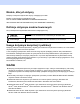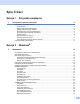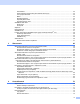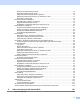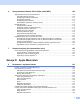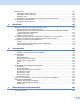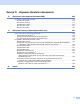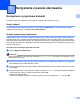Software User's Guide
Table Of Contents
- Instrukcja Oprogramowania
- Modele, których dotyczy
- Definicje dotyczące znaków towarowych
- Uwaga dotycząca kompilacji i publikacji
- WAŻNE
- Spis Treści
- Sekcja I: Przyciski urządzenia
- Sekcja II: Windows®
- 2 Drukowanie
- Korzystanie ze sterownika drukarki Brother
- Drukowanie dokumentu
- Druk dwustronny (2-stronny)
- Jednoczesne skanowanie, drukowanie i faksowanie
- Ustawienia sterownika drukarki
- Uzyskiwanie dostępu do ustawień sterownika drukarki
- Zakładka podstawowa
- Zakładka Ustawienia Zaawansowane
- Zakładka Profile druku
- Wsparcie
- Karta Akcesoria
- Zakładka Porty
- Funkcje sterownika drukarki BR-Script3 (język emulacji PostScript® 3™)
- Status Monitor
- 3 Skanowanie
- Skanowanie dokumentu za pomocą sterownika TWAIN
- Skanowanie dokumentu za pomocą sterownika WIA
- Skanowanie dokumentu za pomocą sterownika WIA (Windows Photo Gallery oraz Faksowanie i skanowanie w systemie Windows)
- Korzystanie z programu Nuance™ PaperPort™ 12SE
- Wyświetlanie elementów
- Organizowanie elementów w folderach
- Szybkie łącza do innych aplikacji
- Program Nuance™ PaperPort™ 12SE umożliwia konwersję tekstu obrazu na tekst, który można edytować
- Import elementów z innych aplikacji
- Eksport elementów do innych aplikacji
- Deinstalacja programu Nuance™ PaperPort™ 12SE
- 4 ControlCenter4
- Wprowadzenie
- Korzystanie z narzędzia ControlCenter4 w trybie domowym
- Karta Skanowanie
- Karta PC-FAX (Dla modeli MFC)
- Karta Ustawienia urządzenia
- Karta Obsługa
- Korzystanie z narzędzia ControlCenter4 w trybie zaawansowanym
- Karta Skanowanie
- Karta Kopiowanie PC
- Karta PC-FAX (Dla modeli MFC)
- Karta Ustawienia urządzenia
- Karta Obsługa
- Własna karta
- Skrócona instrukcja skanowania
- Zmiana ustawień klawisza skanowania dla menu skanowania do komputera
- 5 Zdalna konfiguracja (dla modeli MFC)
- 6 Oprogramowanie Brother PC-FAX(Dla modeli MFC)
- 7 Ustawienia zapory (dla użytkowników sieci)
- 2 Drukowanie
- Sekcja III: Apple Macintosh
- 8 Drukowanie i wysyłanie faksów
- 9 Skanowanie
- 10 ControlCenter2
- 11 Zdalna konfiguracja (dla modeli MFC)
- Sekcja IV: Używanie klawisza skanowania
- 12 Skanowanie (dla użytkowników kabla USB)
- 13 Skanowanie sieciowe (Dla użytkowników sieci)
- Przed rozpoczęciem skanowania sieciowego
- Korzystanie z klawisza skanowania w sieci
- Skanowanie do e-mail
- Skanowanie do E-mail (Serwer E-mail, Dla DCP-8250DN, MFC-8910DW i MFC-8950DW(T): w standardzie, MFC-8510DN i MFC-8520DN: dostępne do pobrania)
- Skanowanie do obrazu
- Skanowanie do OCR
- Skanowanie do pliku
- Skanowanie do serwera FTP
- Skanowanie do sieci (Windows®)
- Ustawianie nowego domyślnego rozmiaru pliku (Skanowanie do E-mail (Serwer E-mail), FTP i Sieć, dla modeli z 5-wierszowym wyświetlaczem LCD)
- Konfiguracja nowego domyślnego ustawienia dla opcji Skanowanie do E-mail (Serwer e-mail, modele DCP-8250DN i MFC-8950DW(T))
- Korzystanie z funkcji Web Services do skanowania w sieci (Windows Vista® SP2 lub nowszy oraz Windows® 7)
- Indeks
iii
Administrator .....................................................................................................................................29
Uwierzytelnianie użytkownika (dla modelów sieciowych)..................................................................30
Inne opcje drukowania.......................................................................................................................30
Makro.................................................................................................................................................30
Regulacja gęstości ............................................................................................................................30
Poprawa jakości druku ......................................................................................................................31
Pomijanie pustych stron ....................................................................................................................31
Zakładka Profile druku.............................................................................................................................32
Dodaj profil ........................................................................................................................................32
Usuń profil .........................................................................................................................................33
Wsparcie..................................................................................................................................................34
Karta Akcesoria .......................................................................................................................................36
Zakładka Porty.........................................................................................................................................37
Funkcje sterownika drukarki BR-Script3 (język emulacji PostScript
®
3™)..............................................38
Preferencje drukowania.....................................................................................................................38
Opcje zaawansowane .......................................................................................................................42
Zakładka Porty ..................................................................................................................................45
Status Monitor..........................................................................................................................................46
Monitorowanie statusu urządzenia....................................................................................................47
3 Skanowanie 48
Skanowanie dokumentu za pomocą sterownika TWAIN.........................................................................48
Skanowanie dokumentu do komputera .............................................................................................48
Skanowanie wstępne w celu wycięcia części obrazu do skanowania...............................................50
Ustawienia w oknie dialogowym Ustawienia skanera .......................................................................51
Skanowanie dokumentu za pomocą sterownika WIA..............................................................................56
Zgodny z WIA ....................................................................................................................................56
Skanowanie dokumentu do komputera .............................................................................................56
Skanowanie wstępne w celu wycięcia części obrazu do skanowania za pomocą szyby skanera ....59
Skanowanie dokumentu za pomocą sterownika WIA
(Windows Photo Gallery oraz Faksowanie i skanowanie w systemie Windows) .................................63
Skanowanie dokumentu do komputera .............................................................................................63
Skanowanie wstępne w celu wycięcia części obrazu do skanowania za pomocą szyby skanera ....65
Korzystanie z programu Nuance™ PaperPort™ 12SE ...........................................................................66
Wyświetlanie elementów ...................................................................................................................66
Organizowanie elementów w folderach.............................................................................................67
Szybkie łącza do innych aplikacji ......................................................................................................68
Program Nuance™ PaperPort™ 12SE umożliwia konwersję tekstu obrazu na tekst, który można
edytować .......................................................................................................................................68
Import elementów z innych aplikacji..................................................................................................68
Eksport elementów do innych aplikacji..............................................................................................69
Deinstalacja programu Nuance™ PaperPort™ 12SE .......................................................................69
4 ControlCenter4 70
Wprowadzenie.........................................................................................................................................70
Zmiana interfejsu użytkownika ..........................................................................................................70
Korzystanie z narzędzia ControlCenter4 w trybie domowym ..................................................................71
Funkcje narzędzia ControlCenter4 dla użytkowników trybu domowego ...........................................72
Karta Skanowanie....................................................................................................................................73
Typy plików........................................................................................................................................74
Rozmiar dokumentu ..........................................................................................................................75